
Ist Ihr Computer häufig im Ruhezustand, was Ihre Arbeitseffizienz beeinträchtigt? Machen Sie sich keine Sorgen, der PHP-Editor Banana bietet Ihnen ein detailliertes Lösungs-Tutorial. In diesem Artikel werden zwei Methoden vorgestellt, mit denen Sie den Computer unter Windows 7 so einstellen können, dass er nicht in den Ruhezustand wechselt, um Ihre Probleme zu lösen. Erfahren Sie, wie Sie die Ruhezustandsfunktion Ihres Computers ganz einfach deaktivieren und Ihren Arbeitsablauf reibungslos gestalten können!
1. Klicken Sie auf das Startmenü und wählen Sie Systemsteuerung, um es aufzurufen.
2. Suchen Sie nach [Energieoptionen] und geben Sie ein.
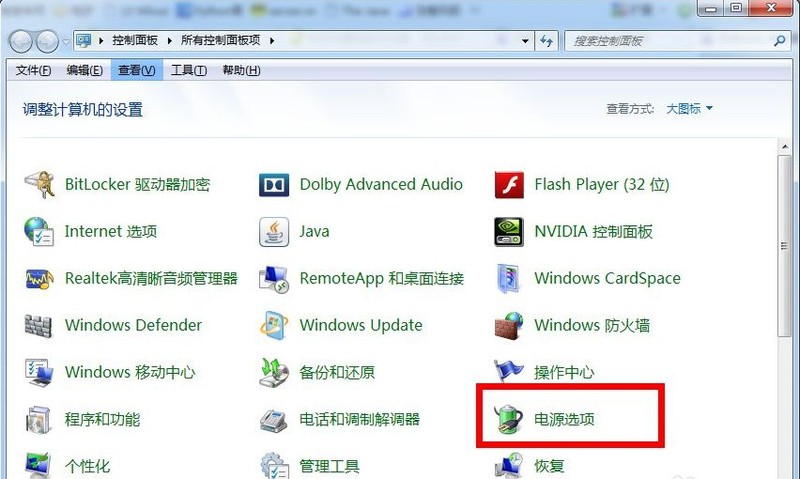
3. Wählen Sie links [Computer-Schlafzeit ändern].
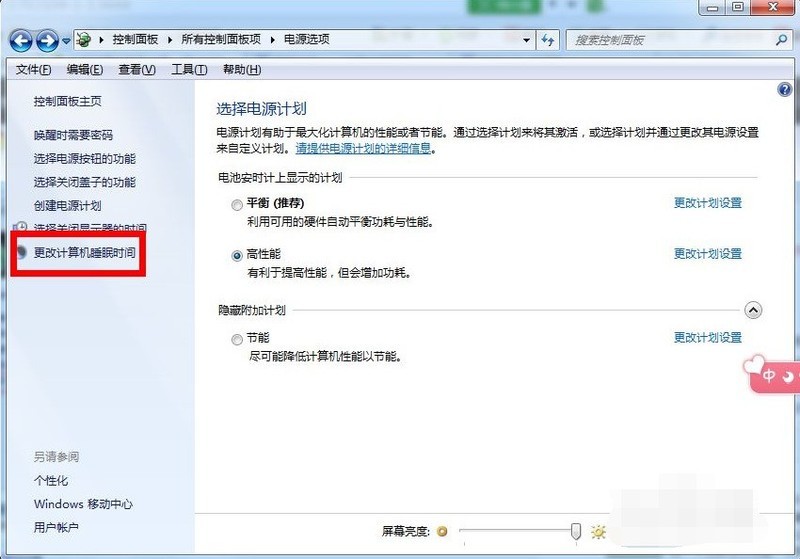
4. Klicken Sie auf das Dropdown-Menü [Computer in den Ruhezustand versetzen].
5. Wählen Sie [Nie] und klicken Sie dann auf [Änderungen speichern]. Auf diese Weise wird der Computer nicht in den Ruhezustand versetzt.
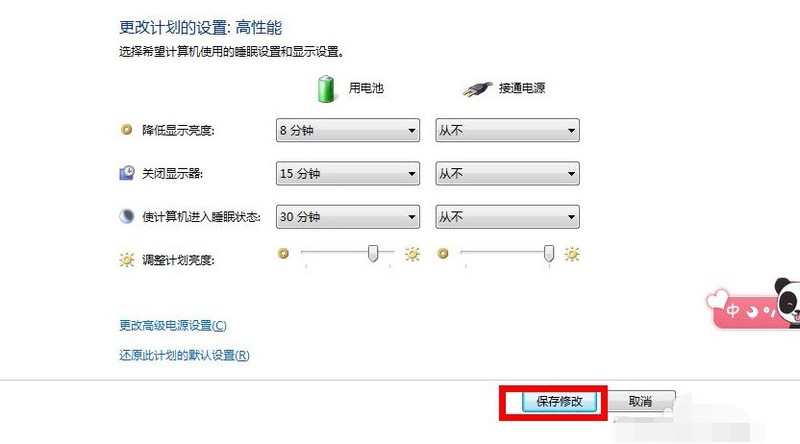
Das obige ist der detaillierte Inhalt vonSo stellen Sie den Computer so ein, dass er unter Win7 nicht in den Ruhezustand wechselt_So stellen Sie den Computer unter Win7 so ein, dass er nicht in den Ruhezustand wechselt. Für weitere Informationen folgen Sie bitte anderen verwandten Artikeln auf der PHP chinesischen Website!




